Korjaa Microsoft Teams: Anteeksi, emme voineet yhdistää sinua

Näetkö usein virheen "Anteeksi, emme voineet yhdistää sinua" MS Teamsissa? Kokeile näitä vianetsintävinkkejä päästäksesi eroon tästä ongelmasta heti!
Monet käyttäjät valittivat, että Teamsin työpöytäsovellusikkuna saattaa joskus muuttua mustaksi pian käynnistämisen jälkeen. Vaihtoehtoja ei ole, sovellusikkuna on kokonaan musta. Muina aikoina Teams näyttää mustan näytön vain kokousikkunassa. Katsotaanpa, mikä voi aiheuttaa tämän epätavallisen ongelman ja kuinka voit korjata sen.
⇒ Nopea ratkaisu : Tarkista, toimiiko Teams for Web oikein. Usein työpöytäsovellukseen vaikuttavat virheet eivät vaikuta verkkosovellukseen.
Kirjaudu ulos Teams-tililtäsi.
Käynnistä Tehtävienhallinta ja etsi kaikki Microsoft Teams -prosessit, jotka ovat käynnissä taustalla.
Napsauta kutakin prosessia hiiren kakkospainikkeella ja valitse Lopeta tehtävä .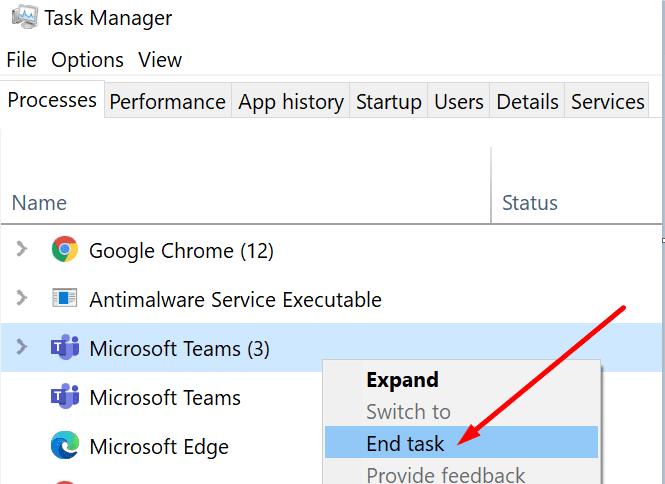
Sulje Task Manager -sovellus ja käynnistä Teams uudelleen. Kirjaudu sisään ja tarkista, onko sovellusikkuna edelleen musta.
Muuten, jos omistat Surface-laitteen ja kohtaat tämän ongelman usein, käytä "Lopeta tehtävä" -menetelmää aina, kun irrotat laitteen ja kiinnität sen uudelleen. Käyttäjät huomasivat, että laitteen telakointi tai irrottaminen aiheuttaa usein sovellusikkunan pimentymisen.
Tästä puheen ollen, monet Teams-käyttäjät huomasivat myös mustan näytön esiintyvän usein heti Snipping Toolin käynnistämisen jälkeen . Sulje Teams kokonaan ennen kuin käynnistät Snipping Toolin. Voit käynnistää Teamsin uudelleen ja tarkistaa, huomaatko parannuksia.
Käynnistä Outlook verkossa ja liity uuteen kokoukseen napsauttamalla Uusi tiimikokous -painiketta. Monet ihmiset käyttivät tätä kiertotapaa mustan näytön ongelman ohittamiseksi. Tarkista, toimiiko Teams hyvin, ja peruuta sitten liittyminen kokoukseen.
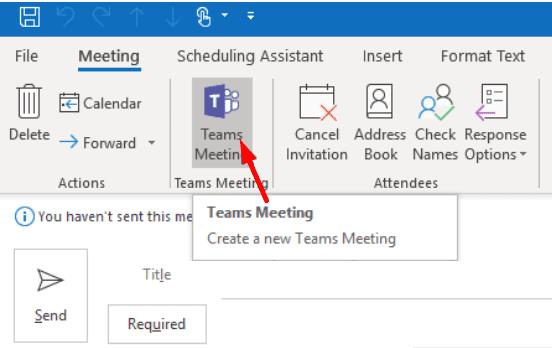
Varmista, että näytönohjaimesi ovat ajan tasalla. Vanhentuneet ohjaimet voivat aiheuttaa kaikenlaisia näyttöongelmia, mukaan lukien se, josta puhumme tässä oppaassa.
Käynnistä Laitehallinta ja napsauta Näyttösovittimet laajentaaksesi luetteloa.
Napsauta hiiren kakkospainikkeella GPU:ta ja valitse Päivitä ohjain .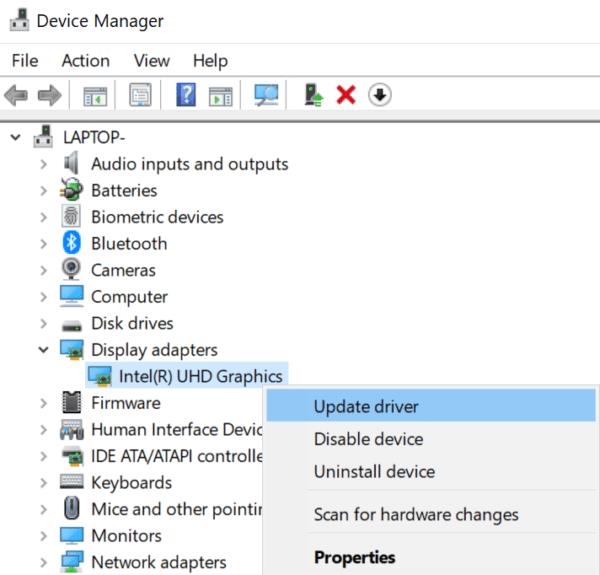
Käynnistä tietokone uudelleen ja tarkista, onko musta näyttö edelleen olemassa.
Jos ongelma jatkuu, napsauta hiiren kakkospainikkeella uudelleen GPU-ohjainta ja valitse Poista laite . Jos ohjain vioittuu, tämän pitäisi korjata se.
Käynnistä tietokoneesi uudelleen ja käynnistä Teams uudelleen.
Jos omistat tietokoneen, jossa on kaksi erilaista näytönohjainkorttia (erillinen NVIDIA GPU ja integroitu näytönohjain), käytä integroitua korttia.
Käynnistä NVIDIA Control Panel ja siirry kohtaan Hallitse 3D-asetuksia .
Napsauta sitten Ohjelma-asetukset .
Alle Valitse ohjelma muokata , klikkaa Lisää .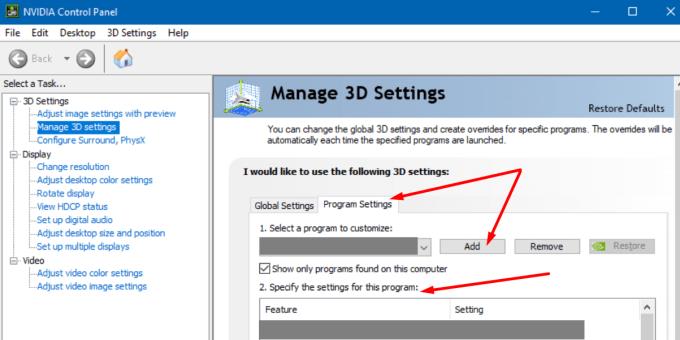
Siirry kohtaan C:\Users\UserName\AppData\Local\Microsoft\Teams\current\Teams.exe. Sinun on korvattava Update.exe-tiedosto, jonka sovelluksen pikakuvake valitsee oletuksena.
Siirry sitten kohtaan Valitse haluamasi näytönohjain tälle ohjelmalle .
Valitse integroitu näytönohjain.
Tallenna muutokset, käynnistä Teams ja tarkista, jatkuuko ongelma.
Useat käyttäjät vahvistivat korjaneensa Teamsin mustan näytön ongelman poistamalla settings.json- tiedoston.
Siirry kohtaan C:\Users\UserName\AppData\Roaming\Microsoft\Teams. Etsi settings.json-tiedosto ja poista se.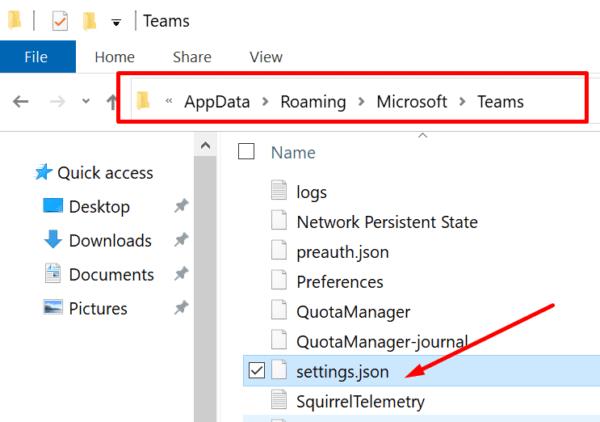
Jos mustan näytön ikkunan ongelma ilmenee vain, kun aloitat näytön jakamisen, pienennä resoluutiota ja tarkista, auttaako se.
Siirry kohtaan Asetukset , valitse Järjestelmä ja napsauta sitten Näyttö .
Valitse Skaalaus ja asettelu -kohdan avattavasta valikosta pienempi tarkkuus. Tarkista tulokset.
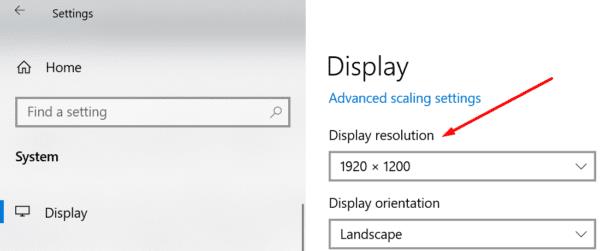
Jos ongelma jatkuu, tarkista, yritätkö suoratoistaa tekijänoikeuksilla suojattua sisältöä. Jos sinulla on esimerkiksi aktiivinen Netflix-ikkuna, kun otat näytön jakamisen käyttöön Teamsissa, sovellusikkuna muuttuu mustaksi.
Älä huolehdi siitä, sillä sovelluksessa tai tietokoneessasi ei ole mitään vikaa. Teams käyttäytyy tällä tavalla ja estää sinua jakamasta tekijänoikeuksilla suojattua sisältöä.
Voit lukea lisää tästä aiheesta oppaastamme Black Screen When Sharing Netflix on Teams .
Jos Teams-näyttö pimenee, päivitä ajurit ja käytä integroitua näytönohjainta. Lisäksi pienennä resoluutiota ja poista settings.json-tiedosto.
Onnistuitko korjaamaan tämän ongelman lopullisesti? Napsauta alla olevia kommentteja ja kerro meille, mikä ratkaisu teki sinulle tempun.
Näetkö usein virheen "Anteeksi, emme voineet yhdistää sinua" MS Teamsissa? Kokeile näitä vianetsintävinkkejä päästäksesi eroon tästä ongelmasta heti!
Tarvitsetko toistuvien kokousten aikataulutusta MS Teamsissa samoille tiimin jäsenille? Opi, kuinka perustaa toistuva kokous Teamsissa.
Microsoft Teams ei tällä hetkellä tue kokousten ja puheluiden lähettämistä televisioon suoraan. Mutta voit käyttää näyttöpeilausohjelmaa.
Tällä hetkellä Microsoft Teams Live Events -tilanteissa anonyymiä kysymistä ei voi poistaa käytöstä. Rekisteröityneet käyttäjät voivat jopa lähettää anonyymejä kysymyksiä.
Virhekoodi caa70004 ilmenee yleensä, kun Microsoft Teams ei pysty kirjautumaan sisään tai kun sovellus jumiutuu ja kaatuu.
Bluetooth-kuulokkeesi ei toimi Microsoft Teamsin kanssa? Tässä oppaassa näytetään parhaat menetelmät, joilla tämä ongelma voidaan korjata.
Opi, kuinka voit säilyttää Microsoft Teamsin tilasi aktiivisena ja näkyvissä asiakkaille ja kollegoille, vaikka et olisikaan varsinaisesti paikalla.
Amazon ja Slack ovat yhdistäneet kätensä laajentaakseen yritysasiakaskuntaansa. Slack hyödyntää useita AWS-pilvipohjaisia resursseja.
Korjataksesi sen, että Microsoft Teams ei voi lisätä vierasongelmatarkistusviiveongelmia, myöntää ongelma Powershell-komennoilla ja asentaa kaikki odottavat päivitykset.
Jos et näe kuvatiedostojasi Microsoft Teamsissa, harkitse selaimen välimuistin tyhjentämistä tai selaimen vaihtamista kokonaan.
Korjataksesi Microsoft Teamsin kaatumisen tarkista ensin Teams-palvelun tila Office 365:n hallintapaneelista, tyhjennä Microsoft Office -tunnistetiedot tai poista Teamsin välimuisti.
Korjaa Microsoft Teams -virhe Postilaatikkoa ei ole, Vahvista OAuth-kokoonpano, Poista Microsoft Teamsin asennus ja asenna se uudelleen tai palauta työ manuaalisesti.
Jos yrität kirjautua sisään Microsoft Teamsiin ja saat virhekoodin max_reload_exceeded, sinun on korjattava AD FS:n URL-ongelmat tai käytä vain verkkoasiakasta.
Saatko anteeksi, jos sinulla oli ongelmia muistikirjan virheen saamisessa? Korjaa se päivittämällä käyttäjäprofiili ja käyttämällä toista sovellusta.
Jos Microsoft Teams ei merkitse keskusteluja luetuiksi, sammuta ensin kaikki ilmoitukset, tarkista sitten, onko chat-istunto piilotettu, ja kirjaudu ulos ja kirjaudu takaisin sisään.
Kun Microsoft Teams -tehtävät eivät näy, yritä nähdä ne Android-mobiilisovelluksessa, tarkista päivitykset tai odota ilmoitusta arvioinnista.
Voit korjata virheilmoituksen, jonka mukaan Emme voineet tallentaa välilehtiasetuksiasi Microsoft Teamsissa, tarkistamalla koodisi ja varmistamalla, että URL-osoitteet on kirjoitettu oikein.
Jos Microsoft Teams -ryhmäsi käyttäjät eivät voi lähettää live-tapahtumia suurelle yleisölle, sinun on tarkistettava, onko suorien tapahtumien käytännöt asetettu.
Voit korjata Outlookin Microsoft Teams -apuohjelman puuttuvan ongelman varmistamalla, että apuohjelma on otettu käyttöön Outlookissa sekä Microsoft Teamsin kokousten tietosuoja-asetukset.
Microsoft Teams saa joukon uusia Meetings-ominaisuuksia, mukaan lukien dynaaminen näkymä, Together-tila, videosuodattimet ja live-reaktiot.
Näetkö usein virheen "Anteeksi, emme voineet yhdistää sinua" MS Teamsissa? Kokeile näitä vianetsintävinkkejä päästäksesi eroon tästä ongelmasta heti!
Tarvitsetko toistuvien kokousten aikataulutusta MS Teamsissa samoille tiimin jäsenille? Opi, kuinka perustaa toistuva kokous Teamsissa.
Onko sinulla RAR-tiedostoja, jotka haluat muuntaa ZIP-tiedostoiksi? Opi, kuinka RAR-tiedosto muutetaan ZIP-muotoon.
Opi, kuinka korjata OneDrive-virhekoodi 0x8004de88, jotta pilvitallennuksesi toimisi jälleen.
Microsoft Teams ei tällä hetkellä tue kokousten ja puheluiden lähettämistä televisioon suoraan. Mutta voit käyttää näyttöpeilausohjelmaa.
Spotify voi olla ärsyttävä, jos se avautuu automaattisesti aina, kun käynnistät tietokoneesi. Poista automaattinen käynnistys seuraamalla näitä ohjeita.
Mietitkö, miten ChatGPT voidaan integroida Microsoft Wordiin? Tämä opas näyttää sinulle tarkalleen, miten se tehdään ChatGPT for Word -lisäosan avulla kolmessa helpossa vaiheessa.
Tällä hetkellä Microsoft Teams Live Events -tilanteissa anonyymiä kysymistä ei voi poistaa käytöstä. Rekisteröityneet käyttäjät voivat jopa lähettää anonyymejä kysymyksiä.
Tässä oppaassa näytämme, kuinka voit vaihtaa oletusarvoisen zoom-asetuksen Adobe Readerissa.
Ristik viittaukset voivat tehdä asiakirjastasi paljon käyttäjäystävällisemmän, järjestelmällisemmän ja saavutettavamman. Tämä opas opettaa sinulle, kuinka luoda ristik viittauksia Wordissä.























